TTEP.CN > 故障 >
win10系统电脑键盘反应速度很慢怎么办 win10键盘反应迟钝如何调
win10系统电脑键盘反应速度很慢怎么办 win10键盘反应迟钝如何调节灵敏度 我们在使用电脑的时候,总是会遇到很多的电脑难题。当我们在遇到了Windows10系统下无线键盘反应很慢的时候,那么我们应该怎么办呢?今天就一起来跟随TTEP的小编看看怎么解决的吧,希望能够对你们有所帮助。
Windows10系统下无线键盘反应很慢的的解决方法:
解决方法:
1、首先第一步我们需要做的就是进入到电脑的桌面上,然后在桌面的左下角位置点击开始菜单,这个时候就会打开了开始菜单的选项列表了,我们需要在里面找到一个运行的选项然后直接打开它就可以了,打开以后会弹出一个页面,我们要在这个页面的输入框中写入regedit这样的一条运行命令,输入完成以后直接使用键盘上的回车键进行确认即可,这个时候就打开了电脑中的注册编辑器功能了。同样我们还可以使用键盘上的组合快捷键Win+r这样的快捷键打开运行界面,然后输入命令打开注册表编辑器也是可以的。
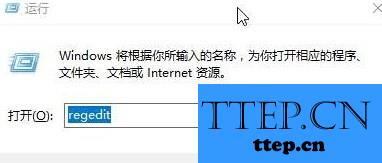
2、当我们在完成了上面操作步骤以后,现在就需要在这里面依次的打开以下选项:【HKEY_CURRENT_USER】-【Control Panel】-【Keyboard】即可。
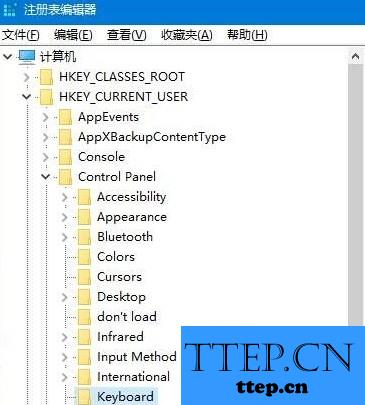
3、这一步我们就要在页面的右边位置找到“keyboardspeed”,然后对其进行双击操作,接着在打开的数据值中设置数值为大于46的数字,最后进行确认就可以了,这就是全部的过程了,是不是很简单呢?
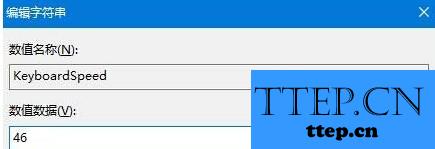
Windows10系统下无线键盘反应很慢的的解决方法:
解决方法:
1、首先第一步我们需要做的就是进入到电脑的桌面上,然后在桌面的左下角位置点击开始菜单,这个时候就会打开了开始菜单的选项列表了,我们需要在里面找到一个运行的选项然后直接打开它就可以了,打开以后会弹出一个页面,我们要在这个页面的输入框中写入regedit这样的一条运行命令,输入完成以后直接使用键盘上的回车键进行确认即可,这个时候就打开了电脑中的注册编辑器功能了。同样我们还可以使用键盘上的组合快捷键Win+r这样的快捷键打开运行界面,然后输入命令打开注册表编辑器也是可以的。
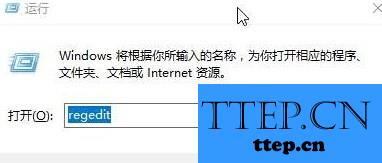
2、当我们在完成了上面操作步骤以后,现在就需要在这里面依次的打开以下选项:【HKEY_CURRENT_USER】-【Control Panel】-【Keyboard】即可。
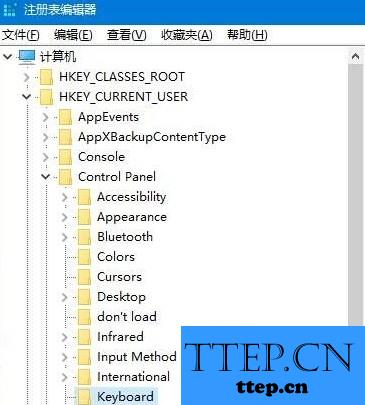
3、这一步我们就要在页面的右边位置找到“keyboardspeed”,然后对其进行双击操作,接着在打开的数据值中设置数值为大于46的数字,最后进行确认就可以了,这就是全部的过程了,是不是很简单呢?
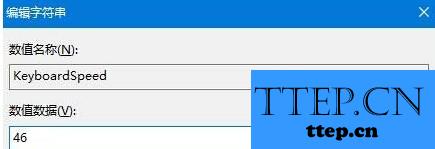
- 上一篇:win10关闭图片自动压缩功能吗 Win10系统怎么取消图片自动压缩教
- 下一篇:没有了
- 最近发表
- 赞助商链接
